< この記事をシェア >
Firefoxのブラウザ内に保存しているパスワードを確認する方法です。
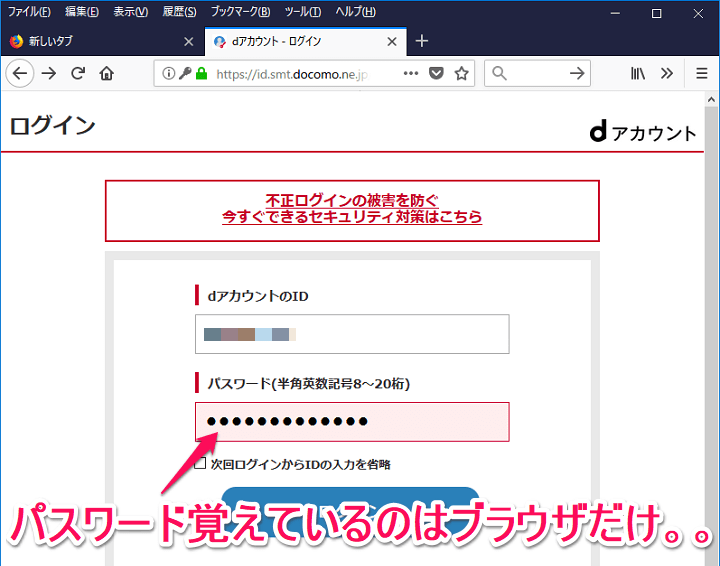
自分はブラウザはChromeと併用して相変わらずFirefoxを使っています。
Firefoxに限ったことではないですが、パスワードをブラウザに保存しておいてWEBサービスなどにラクチンにログイン⇒いざパスワードを入力しようとしたら「あれ?忘れた… ブラウザは覚えているのに表示が●●●●になっているからわからない…」ってなったことありませんか?
IDは●●●●にならないサービスが多いのでパッと見でわかるのですが、パスワードは表示されないのでわからない。。
これFirefoxであれば、簡単に確認することができるので紹介します。
ブラウザに頼りすぎていて、WEBサイトやサービスにブラウザの保存情報でログインはできるけどパスワードがわからなくなってしまったという人はやってみてください。
また、ログイン情報を削除する手順も書いています。
自分にとってクリティカルなID、パスワードは削除(というかそもそも保存しない)しておくことをオススメします。
ブラウザしか覚えてない… Firefoxに保存しているIDとパスワードを確認する方法
しっかりと「そのまま」保存されている
ある意味危ない(怖い)
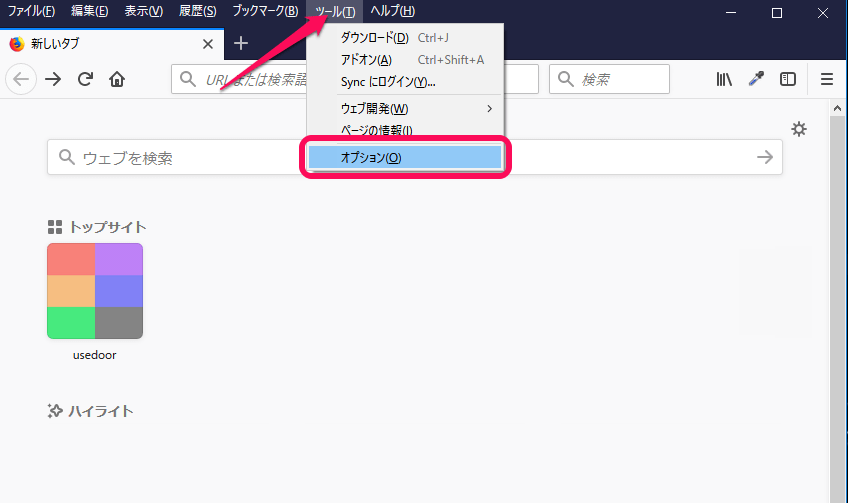
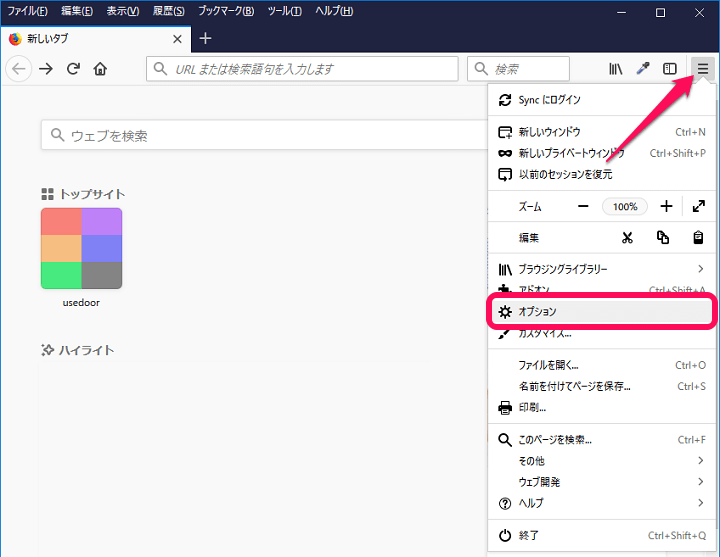
Firefoxを起動してオプション(設定画面)を表示させます。
「右上のメニューボタン > オプション」
「メニューバー > ツール > オプション」
のどちらからでもOKです。
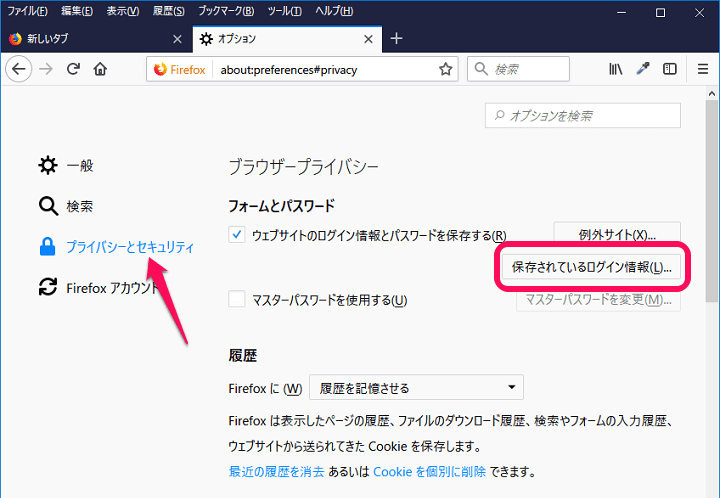
左のメニューから「プライバシーとセキュリティ」を選びます。
右側に表示される「保存されているログイン情報」をクリックします。
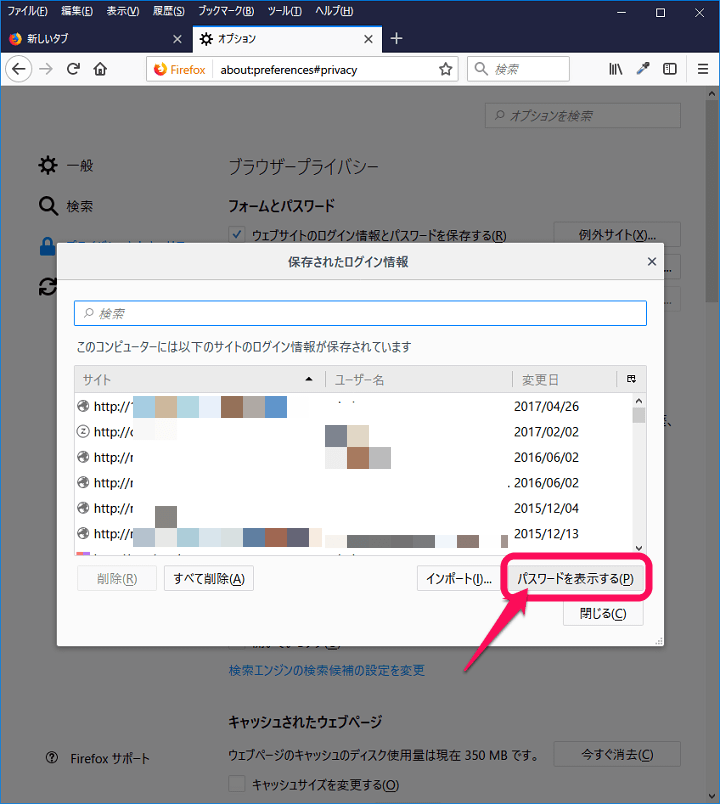
Firefox内に保存されているログイン情報一覧が表示されます。
「パスワードを表示する」をクリックします。
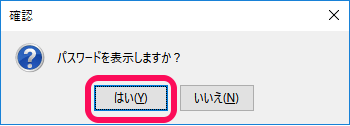
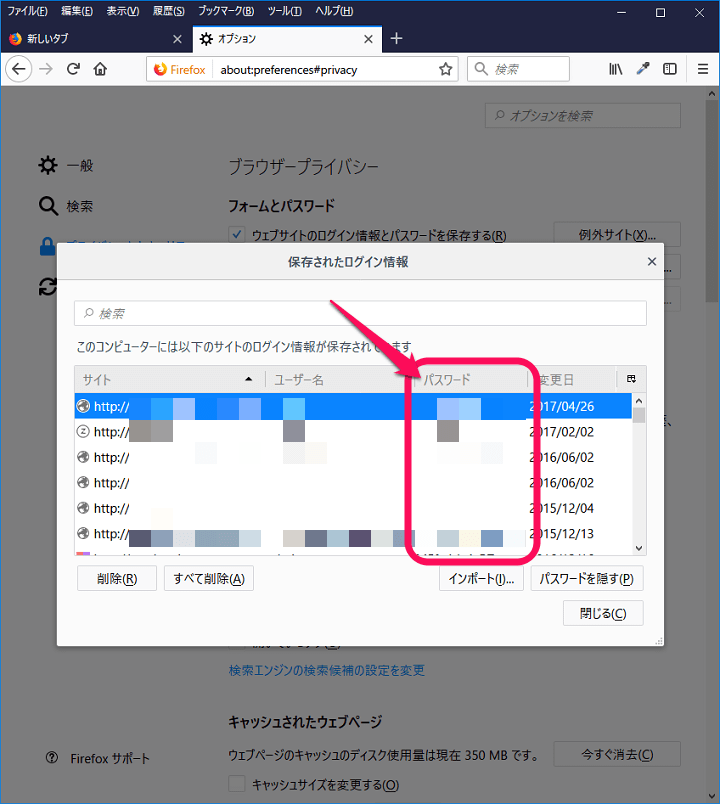
表示しますか?で「はい」を選ぶと保存されているログイン情報のIDのよこにパスワード一覧が表示されるようになります。
保存されているログイン情報を削除する方法
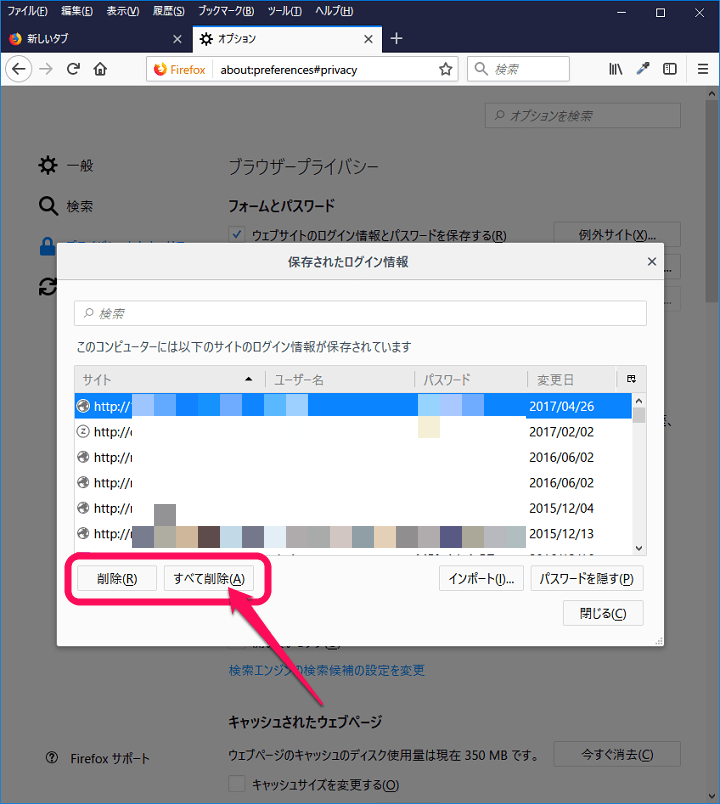
削除は一覧の下にある「すべて削除」または選択して削除すればOKです。
ブラウザにWEBサービスやショッピングサイトなどのID、パスワードを保存しておくとログイン時などにとっても便利です。
が、その反面、PCを盗まれたりしてブラウザを誰かに使われた時などは各サービスのID,パスワードがモロバレします。。
また、ブラウザに頼りすぎているといざ他のブラウザなどでログインしようとした時にID・パスワードを忘れていて入れないなんてことにもなります。
利便性とセキュリティを考えながらの保存をどうぞ。
< この記事をシェア >
\\どうかフォローをお願いします…//
この【Firefox】ブラウザ内に保存されているパスワードやIDなどのログイン情報を確認&削除する方法の最終更新日は2018年1月22日です。
記事の内容に変化やご指摘がありましたら問い合わせフォームまたはusedoorのTwitterまたはusedoorのFacebookページよりご連絡ください。



























